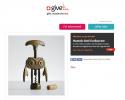Saglabājiet tīmekļa lapas kā PDF cietajā diskā vai Google diskā un tos nosūtiet pārlūkā Chrome
Kad Google ieviesa Google mākoņdruku, tas pievienoja patiešām lielisku printera koplietošanas rīku un, iespējams, padarīja šo procesu daudz dzīvi. Chrome drukāšanas dialoglodziņš ir labi aprīkots ar opcijām, nodrošinot jūs ar vēlamā dokumenta priekšskatījumu drukāt, ļaujot izvēlēties, kuras lapas drukāt, un ļaujot mainīt izkārtojumu un piemales dokumentu. Ja jūs nekad neuzdrošinājāties Google drukāšanas lapā, jo jums nav iestatīts mākoņprinteris, šeit ir trīs citas lietas, ko varat darīt, un tas varētu likt jums apmeklēt to biežāk. Drukāšanas dialogs ļauj ne tikai drukāt, izmantojot mākoņprinteri, bet arī tīkla printeri, un, ja printeris dubultosies kā faksa mašīna, varat arī nosūtīt dokumentus pa faksu no Chrome drukāšanas dialoglodziņa. Jūs varat arī saglabāt tīmekļa lapu kā PDF failu un pat savienot pārlūku Chrome ar savu Google disku, lai tīmekļa lapas saglabātu tieši tajā. Interesanti? Šajā amatā ir precīzi aprakstīts, kā jūs varat rīkoties katrā.
Saglabājiet Web lapu kā PDF uz lokālo disku
Kad atrodaties tīmekļa lapā, kuru vēlaties saglabāt kā PDF failu, ierakstiet Ctrl + P, lai atvērtu Chrome drukāšanas dialogu. Kreisajā panelī redzēsit “Galamērķis”. Noklikšķiniet uz pogas Mainīt un izvēlieties opciju Saglabāt kā PDF. Apstiprinājuma lodziņā kreisās kolonnas augšpusē joprojām lasāms “Drukāt”, bet darbības poga mainīsies no “Drukāt” uz “Saglabāt”. PDF fails tiek saglabāts jūsu lokālajā cietajā diskā, un, lai arī ne visi tīmekļa lapas dizaina aspekti var tikt pareizi attēloti, izvades failam ir kopumā pienācīga kvalitāte. Tīmekļa lapas nosaukums kalpo kā dokumenta nosaukums, un kājenei tiek pievienots URL.

Saglabājiet Web lapas kā PDF failā Google diskā
Lai Web lapas saglabātu tieši savā Google diskā kā PDF dokumentus, rīkojieties tāpat kā iepriekš, bet tā vietā, lai izvēlētos “Saglabāt kā PDF”, atlasiet opciju “Saglabāt Google diskā”. Tās pašas izmaiņas tiks atspoguļotas kreisajā panelī, darbības pogu “Drukāt” aizstājot ar “Saglabāt”.

Web lapas nosūtīšana pa faksu
Vai vēlaties tieši nosūtīt faksu Web lapai kādam? vienkārši atkārtoti apmeklējiet tieši to pašu opciju “Galamērķis”, kā minēts iepriekš, un atlasiet opciju “Fakss”. Ja jums ar datoru ir iestatīts faksa aparāts vai modems, tas automātiski uz to nosūtīs dokumentu (pelēktoņos). Ja jūsu printeris kalpo kā faksa mašīna, komanda tam tiks nosūtīta automātiski. No otras puses, ja neesat iestatījis faksa aparātu un atsakāties to darīt, kad tiek prasīts, dokuments kuru vēlaties nosūtīt pa faksu, uz darbvirsmas e-pasta klientu nosūta pa e-pastu, kas pats par sevi var būt parocīgs opcija.
Meklēt
Jaunākās Publikācijas
Atskaņojiet YouTube videoklipus jebkurā vēlamajā malā
YouTube līdz šim ir vispopulārākais video koplietošanas pakalpojums...
Saņemiet dāvanu ieteikumu, ņemot vērā personas dzimumu un vecumu, kā arī jūsu budžetu
Dāvanu pasniegšanas sezona ir klāt. Mēs ceram, ka ikvienam tuvam, j...
Atveriet cilni Laika ierobežojums un ierobežojiet pārlūkošanu ar novilcināšanu
Vēl viena saite, vēl viens video un vēl viens attēls; tas ir, kā st...